相信很多朋友都已经将自己的电脑升级到了最新的win10系统了!那么,小伙伴们,你们知道win10系统如何显示隐藏文件吗?如果你不知道,那么你就必须学习。现在,小编就来告诉大家如何在win10中显示隐藏文件。
当我们不希望电脑上的某些东西被别人看到时,我们就会隐藏这些文件,并在需要的时候显示出来。设置隐藏方式的方法很简单,但是如果我们想要显示文件,我们还是会有一些用户不知道如何去做。针对这个问题,小编就来告诉大家如何显示隐藏文件。
1、双击打开“此电脑”,点击界面左上角的“查看”按钮,然后点击右侧的“选项”,如下图所示:
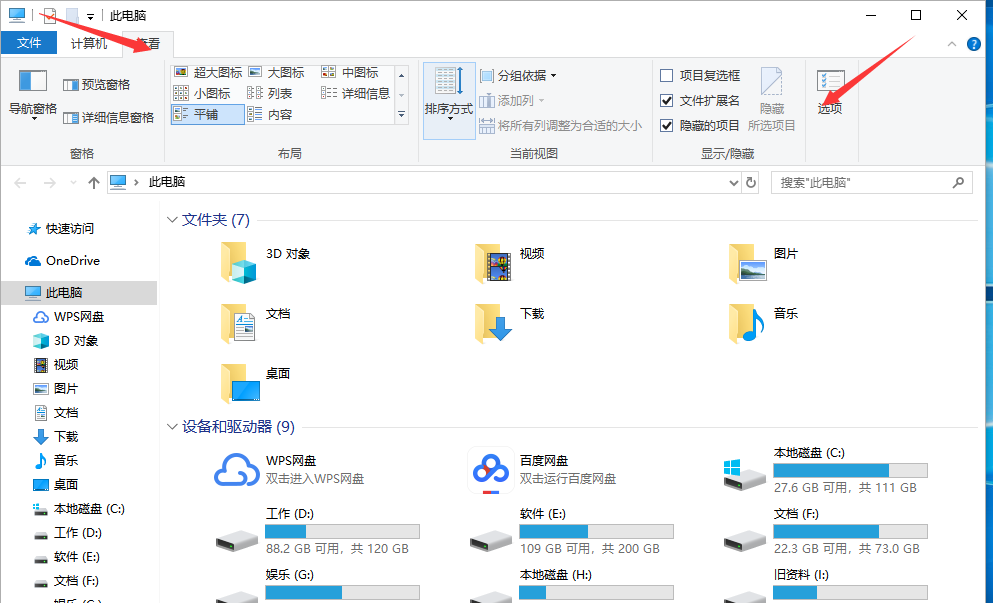
win10 图1
2、然后将弹出窗口切换到“查看”界面,然后在高级设置中,找到“显示隐藏的文件、文件夹和驱动器”并在前面打勾,然后单击确定。如下所示;
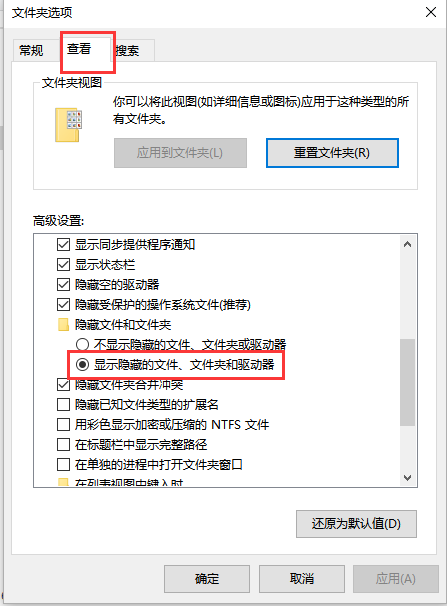
隐藏文件图片-2
以上操作完成后,win10电脑中的隐藏文件就已经显示出来了~
分享到: